情報番号:010578 【更新日:2010.04.20】
無線LANのON/OFFの切り替えはキーボードで行ないます<dynabook UX/2*Lシリーズ>
| 対応機種 | |
|---|---|
| 対象OS | Windows(R)7 |
| カテゴリ | キーボード、キーボードの便利な使いかた、ネットワーク、無線LAN |
回答・対処方法
はじめに
上記該当機種で無線LANのON/OFFの切り替えは、キーボードで行ないます。
※上記該当機種は、ソフトウェアで無線LANをON/OFFすることができます。
※本製品の無線LANモジュールの仕様については、オンラインマニュアルの「付録6-1 無線LANの概要」と付属の「dynabook UXシリーズをお使いのかたへ」を確認してください。
※ワイヤレスコミュニケーションLEDで無線LANが現在ON/OFFのどちらに設定されているか確認することができます。詳細は、<補足3:ワイヤレスコミュニケーションLEDの確認>を参照してください。
【警告】
・パソコン本体を航空機に持ち込む場合、パソコン本体の電源を切る
パソコンの電波により、計器に影響を与える場合があります。
- 無線機能はBIOSセットアップで無効にすることができます。BIOSセットアップでワイヤレスコミュニケーションを無効に設定し、ワイヤレスコミュニケーションLEDが消灯しているのを確認してください。ワイヤレスコミュニケーションLEDが点灯していると、パソコンの電波により、計器に影響を与える場合があります。
- スリープや休止状態では、パソコンが自動的に動作することがあるため、飛行を妨げたり、他のシステムに影響を及ぼしたりすることがあります。
- 航空機内でのパソコンのご使用は、航空会社の指示に従ってください。
・無線LANモジュールが内蔵されている製品をお使いになる場合、心臓ペースメーカーを装着している方は、心臓ペースメーカーの装着部位から22cm以上離す
電波によりペースメーカーの動作に影響を与えるおそれがあります。
【お願い:無線LANのご使用にあたって】
・無線LANを使用するにあたって
- 無線LANの無線アンテナは、できるかぎり障害物が少なく見通しのきく場所で最も良好に動作します。無線通信の範囲を最大限有効にするには、ディスプレイを開き、本や分厚い紙の束などの障害物でディスプレイを覆わないようにしてください。
また、パソコンとの間を金属板で遮へいしたり、無線アンテナの周囲を金属性のケースなどで覆わないようにしてください。
- 無線LANは無線製品です。各国/地域で適用される無線規制については、オンラインマニュアルの「付録6 無線LANについて」を確認してください。
- 本製品の無線LANを使用できる地域については、オンラインマニュアルの「付録6 無線LANについて」を確認してください。
・無線LANの操作にあたって
- Bluetoothと無線LANは同じ無線周波数帯を使用するため、同時に使用すると電波が干渉し合い、通信速度の低下やネットワークが切断される場合があります。接続に支障がある場合は、今お使いのBluetooth、無線LANのいずれかの使用を中止してください。
- アドホックネットワーク機能で、設定されているネットワーク名へのネットワーク接続が不可能になる場合があります。
この場合、再度ネットワーク接続を可能にするには、同じネットワーク名で接続されていたコンピューターすべてに対して、新に別のネットワーク名で設定を行なう必要があります。
操作手順
※以下手順は、一時的に無線LANのON/OFFを切り替える方法です。パソコンの電源を入れたときは、「東芝HWセットアップ」またはBIOSセットアップ画面上で選択している内容に設定されます。
※完全に無線LANのON/OFFを切り替えたい場合は、「東芝HWセットアップ」またはBIOSセットアップ画面から設定を変更してください。
- Windowsを起動します。
- キーボードの[FN]キーを押しながら[F8]キーを押すと現在の無線通信機能の状態が表示されます。
※[FN]キーは押したままにしてください。
※以下図は、例として無線LANが[オフ]の状態を表します。
※「TOSHIBA Flash Cards」の[ワイヤレス]のカードで表示されるアイコンは、ご使用のパソコンに搭載している無線通信機能によって異なります。
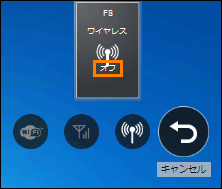 (図1)
(図1)
<”ワイヤレスコミュニケーションは無効です。ワイヤレスコミュニケーションスイッチをオンにしてください。”メッセージが表示される場合>
このメッセージが表示される場合は、<補足1:「東芝HWセットアップ」から設定を変更する>または<補足2:BIOSセットアップから設定を変更する>を参照し、無線LANをONに変更してから再度操作してください。
 (図2)
(図2)
- [F8]キーを押すたびに、無線LANのON/OFFが切り替わります。
◆無線LANをONに変更したい場合
[Wi-Fi オフ>>>オン]アイコンが他のアイコンより大きく表示された状態で[FN]キーをはなしてください。
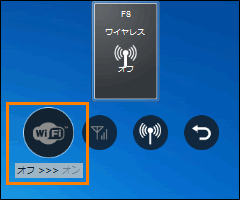 (図3)
(図3)
◆無線LANをOFFに変更したい場合
[Wi-Fi オン>>>オフ]アイコンが他のアイコンより大きく表示された状態で[FN]キーをはなしてください。
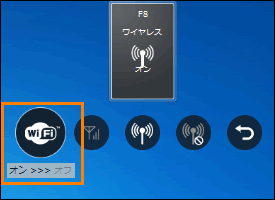 (図4)
(図4)
※広帯域無線通信(ワイヤレスWAN)やWiMAX通信などすべての無線通信機能をOFFに変更したい場合
[>>>All オフ]アイコンが他のアイコンより大きく表示された状態で[FN]キーをはなしてください。
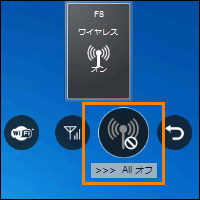 (図5)
(図5)
無線LANのON/OFFを切り替える作業は以上です。
※ワイヤレスコミュニケーションLEDで無線LANが現在ON/OFFのどちらに設定されているか確認することができます。詳細は、<補足3:ワイヤレスコミュニケーションLEDの確認>を参照してください。
補足1:「東芝HWセットアップ」から設定を変更する
※以下の方法で設定したときは、電源をいれたとき常に以下の方法で設定した状態になります。
- Windowsを起動します。
- [スタート]ボタン
 →[すべてのプログラム]→[TOSHIBA]→[ユーティリティ]→[HWセットアップ]をクリックします。
→[すべてのプログラム]→[TOSHIBA]→[ユーティリティ]→[HWセットアップ]をクリックします。 - 「東芝HWセットアップ」画面が表示されます。「LAN」タブをクリックします。
- ”ワイヤレスコミュニケーション”項目の[◎ オン]または[◎ オフ]をクリックし、[OK]ボタンをクリックします。
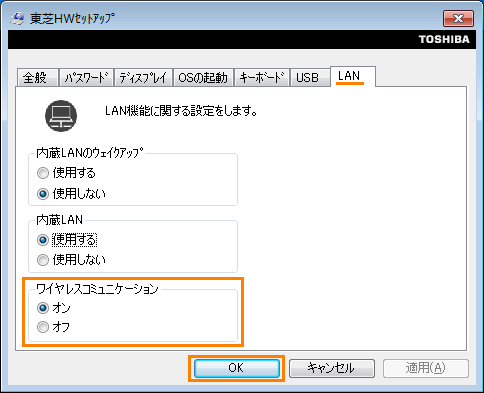 (図6)
(図6)
- ”変更内容を有効にするために再起動が必要です。今再起動を行いますか?”メッセージ画面が表示されます。[はい(Y)]ボタンをクリックします。
 (図7)
(図7)
- Windowsが自動的に再起動します。
設定は以上です。
無線LANが選択したとおりに設定されていることを確認してください。
※ワイヤレスコミュニケーションLEDで無線通信機能が現在ON/OFFのどちらに設定されているか確認することができます。詳細は、<補足3:ワイヤレスコミュニケーションLEDの確認>を参照してください。
補足2:BIOSセットアップから設定を変更する
※以下の方法で設定したときは、電源をいれたとき常に以下の方法で設定した状態になります。
- Windowsを終了(シャットダウン)し、電源が切れた状態にします。
- 電源スイッチを押し、「dynabook」画面が表示されている間にキーボードの[F2]キーを数回押します。
- 「Phoenix SecureCore(tm) セットアップユーティリティ」(BIOSセットアップ)画面が表示されます。キーボードの[→]キーを押して「詳細」画面を表示します。
- キーボードの[↓]キーを押して”Wireless Comm SW:”を選択します。キーボードの[スペース]キーを押すと[ON][OFF]が切り替わります。
ワイヤレスコミュニケーション(無線LAN)を有効にしたい場合は[ON]、ワイヤレスコミュニケーション(無線LAN)を無効にしたい場合は[OFF]を選択してください。
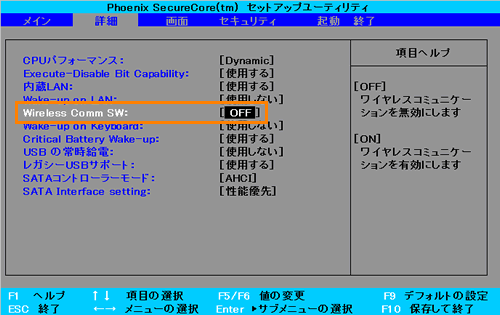 (図8)
(図8)
- キーボードの[F10]キーを押します。
- 「セットアップ確認」”設定の変更を保存して終了しますか?”メッセージ画面が表示されます。[はい]が選択されている状態で[ENTER]キーを押します。
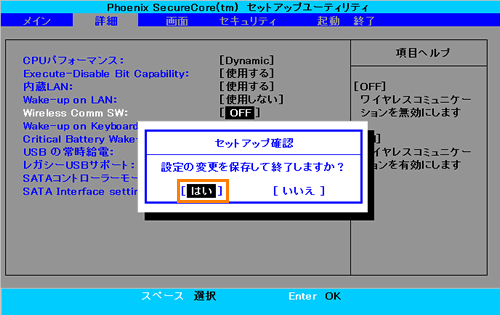 (図9)
(図9)
- パソコンが再起動します。
設定は以上です。
無線LANが選択したとおりに設定されていることを確認してください。
※ワイヤレスコミュニケーションLEDで無線通信機能が現在ON/OFFのどちらに設定されているか確認することができます。詳細は、<補足3:ワイヤレスコミュニケーションLEDの確認>を参照してください。
補足3:ワイヤレスコミュニケーションLEDの確認
パソコン本体の前面右側に搭載されているシステムインジケータのワイヤレスコミュニケーションLEDで無線LANの状態を確認することができます。
無線LANがONになると、ワイヤレスコミュニケーションLEDがオレンジ色に点灯します。OFFのときは消灯しています。
無線LANを使用するときは確認してください。
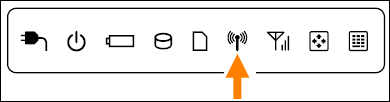 (図10)
(図10)
以上
